Как удалить ютуб со смарт тв
Опубликовано: 2023-02-24
Smart TV — это то же самое, что и ваш обычный телевизор, но немного другой. Как и на обычном телевизоре, вы можете подключить свой кабель для просмотра каналов, и то же самое можно сделать с Smart TV. Но если вы подключите свой Smart TV к Интернету, ваш Smart TV станет похож на ваш смартфон, где вы можете использовать приложения для просмотра шоу, фильмов, видео и фотографий. Почти на каждом смарт-телевизоре предустановлен YouTube, независимо от того, работает ли он на ОС Android, ОС Tizen или любой другой операционной системе. Предустановленные приложения — это те приложения, которые вы не можете удалить так же, как вы удаляете сторонние приложения, но вы можете удалить их. Если вы хотите узнать, как удалить предустановленные приложения, такие как YouTube, на смарт-телевизоре Samsung, эта статья поможет вам в этом. Он также расскажет вам, как удалить YouTube со Smart TV и удаленно удалить учетную запись YouTube с телевизора.

Как удалить ютуб со смарт тв
Вы не можете совершать звонки с Smart TV, но вы можете использовать такие приложения, как YouTube, Netflix, Prime Videos и другие приложения для просмотра контента. Почти каждый смарт-телевизор основан на операционной системе Android, и каждый смарт-телевизор поставляется с предустановленными приложениями для обеспечения основных функций. YouTube — одно из системных приложений большинства смарт-телевизоров по всему миру. Продолжайте читать дальше, чтобы найти шаги, подробно объясняющие, как удалить YouTube из Smart TV, с полезными иллюстрациями для лучшего понимания.
Могу ли я удалить YouTube из Smart TV?
Да , вы можете удалить YouTube из Smart TV. Вы можете удалить YouTube из настроек приложения Smart TV. Если YouTube — это предустановленное приложение, которое невозможно удалить на вашем Smart TV, вы не сможете легко удалить его. Но все же вы можете, но если YouTube не предустановлен, вам нужно перейти в раздел приложений на вашем Smart TV, выбрать YouTube и удалить его.
Могу ли я удалить YouTube с Android TV?
Нет , вы не можете удалить YouTube из Android TV. YouTube — это одно из предустановленных встроенных приложений на Android TV, и вы не можете удалить его так же, как и любые другие загруженные приложения. С помощью Android Debug Bridge вы можете получить доступ к ядру Android TV, а из ядра вы можете удалить любые предустановленные приложения. Чтобы удалить YouTube из Android TV, вы можете выполнить шаги, указанные в заголовке, как удалить YouTube из Smart TV.
Как удалить ютуб со смарт тв?
Чтобы узнать, как удалить YouTube из Smart TV, просто выполните следующие действия:
Примечание . Убедитесь, что вы включили параметры разработчика на своем Smart TV.
1. Включите Smart TV и перейдите в настройки разработчика .
2. Затем включите параметр отладки по USB .
3. Перейдите к Сети и Интернет > подключенная сеть WiFi .
4. Запишите IP-адрес вашего Wi-Fi.
5. Теперь загрузите и установите программное обеспечение ADB AppControl на свой компьютер.
6. Запускаем ADB AppControl и соглашаемся со всеми условиями.
7. Напишите IP-адрес вашего Smart TV в правом верхнем углу, который вы отметили ранее.
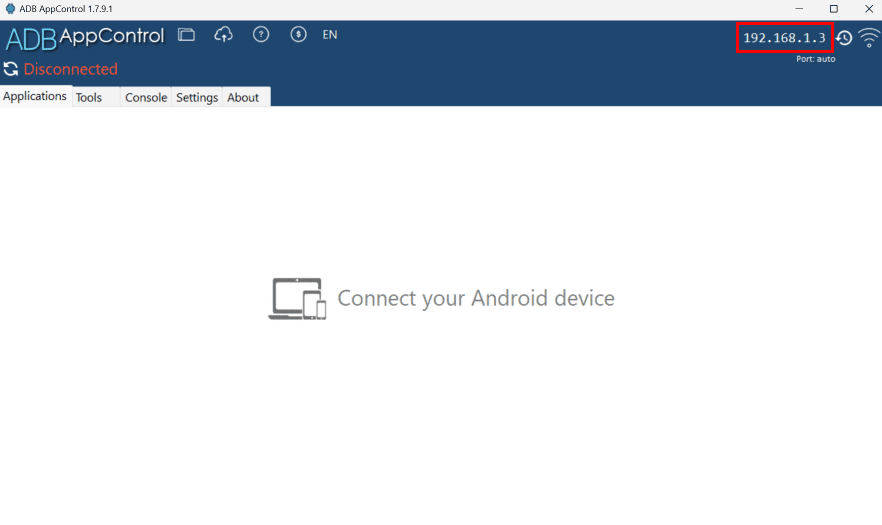
8. После подключения Smart TV вы увидите все приложения с вашего Smart TV на ПК.
9. Выберите приложение YouTube из списка.
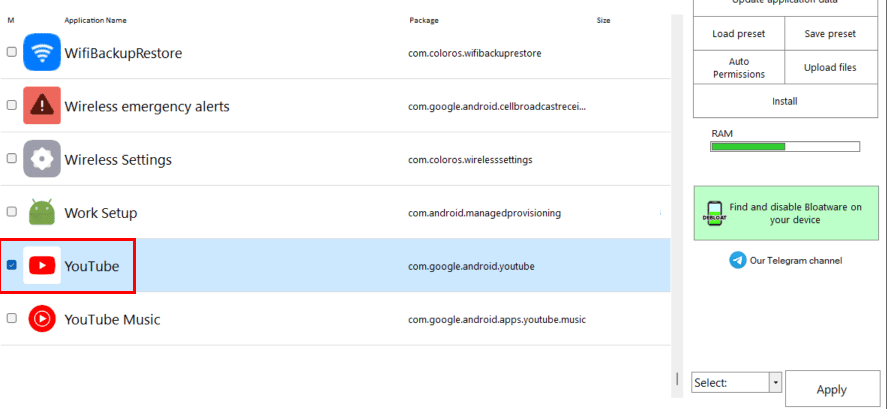
10. Нажмите «Удалить» > «Применить ».

11. Нажмите «Да » в диалоговом окне, чтобы полностью удалить приложение YouTube с вашего Smart TV.

Вот как удалить YouTube из Smart TV.
Читайте также : Как очистить кэш на телевизоре Samsung
Как удалить аккаунт YouTube с телевизора с помощью телефона?
Чтобы узнать, как удалить учетную запись YouTube с телевизора с помощью телефона, выполните следующие действия:
Примечание . Описанные ниже действия относятся к устройствам Android и iOS.
1. Откройте браузер телефона на своем телефоне и перейдите на страницу входа в Google.
2. Введите свой адрес электронной почты или номер телефона и нажмите «Далее ».
3. Введите свой пароль и нажмите « Далее ».
4. После входа нажмите на вкладку «Безопасность» сверху.
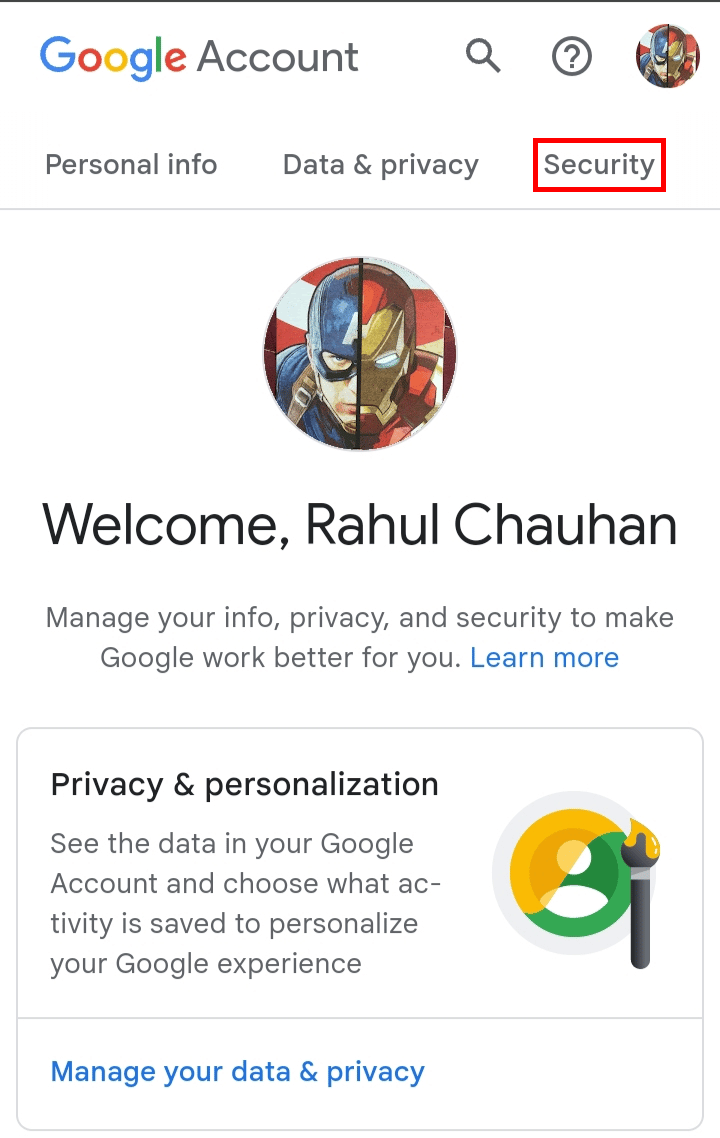
5. Затем проведите вниз до раздела «Ваши устройства» и нажмите «Управление всеми устройствами» .
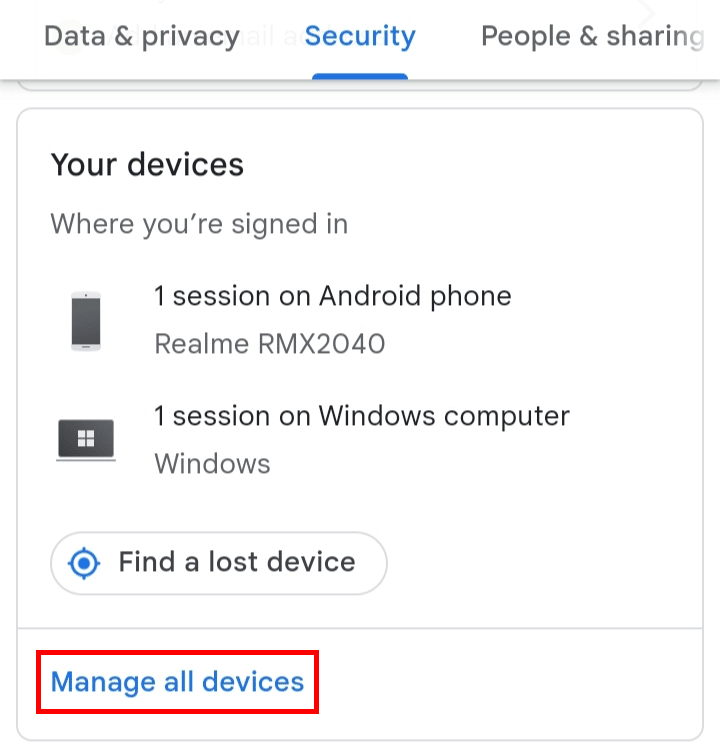
6. Нажмите на свой Smart TV из списка.
7. Нажмите на опцию «Выйти» под ней.
8. Нажмите «Выйти» в диалоговом окне, чтобы удалить свою учетную запись YouTube с телевизора.
Вот как вы можете удаленно удалить учетную запись YouTube с телевизора с помощью телефона.

Как удаленно удалить учетную запись YouTube с телевизора?
Чтобы узнать, как удаленно удалить учетную запись YouTube с телевизора, просто выполните следующие действия:
1. Посетите страницу входа в Google в браузере ПК/ноутбука.
2. Введите свой адрес электронной почты или номер телефона и нажмите кнопку «Далее» .
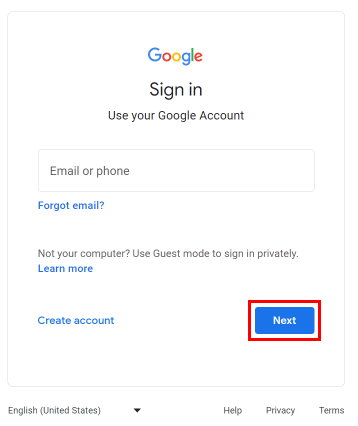
3. Введите свой пароль и нажмите кнопку «Далее» .
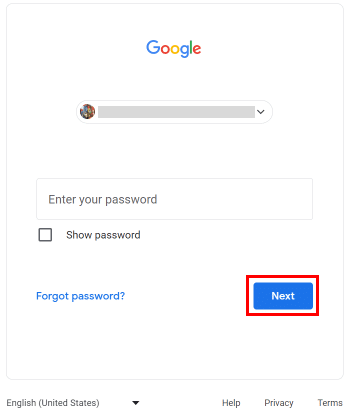
4. После входа в систему щелкните вкладку «Безопасность» на левой панели.
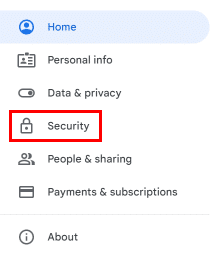
5. Прокрутите вниз и нажмите «Управление всеми устройствами» в разделе «Ваши устройства».
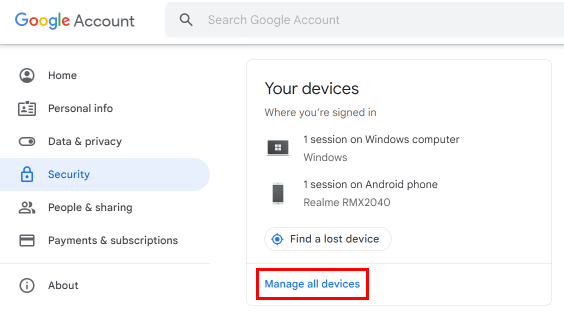
6. Нажмите на свой Smart TV из списка.
7. Нажмите на опцию «Выйти» под ней.
8. Нажмите «Выйти» в диалоговом окне, чтобы удалить свою учетную запись YouTube с телевизора.
Читайте также : Как заблокировать канал YouTube на телевизоре
Как удалить предустановленные приложения на моем Smart TV? Как удалить предустановленные приложения на Smart TV?
Чтобы узнать, как удалить предустановленные приложения на Smart TV, выполните следующие действия:
1. Включите смарт-телевизор .
2. Перейдите к настройкам разработчика и включите параметр отладки по USB .
3. В меню «Настройки» выберите «Сети и Интернет» .
4. Выберите подключенную сеть WiFi и запишите ее IP-адрес .
5. Установите и откройте программное обеспечение ADB AppControl на своем ПК.
6. Введите IP-адрес вашего Smart TV в правом верхнем углу.
7. Затем выберите нужное предустановленное приложение из списка.
8. Из опции в правом нижнем углу выберите «Удалить» > «Применить ».

9. Нажмите «Да» в диалоговом окне, чтобы полностью удалить приложение YouTube с вашего Smart TV.

Вот как вы можете удалить предустановленные приложения на Smart TV.
Почему я не могу удалить приложения на Samsung Smart TV?
Вот несколько причин, по которым вы не можете удалить приложения на Samsung Smart TV:
- Приложение, которое вы пытаетесь удалить, является предустановленным приложением.
- В вашем Samsung Smart TV может быть какая-то ошибка или ошибка, перезагрузите его и проверьте.
- Вы не включили режим разработчика для удаления предустановленных приложений.
- Может случиться так, что приложение работает в фоновом режиме, пока вы пытаетесь его удалить.
Читайте также : Каковы преимущества и недостатки Smart TV?
Как удалить предустановленные приложения на Samsung Smart TV?
Чтобы узнать, как удалить предустановленные приложения на Samsung Smart TV, выполните следующие действия:
1. Включите смарт-телевизор Samsung .
2. Нажмите кнопку с цифрой 5 на пульте дистанционного управления, чтобы открыть параметры для разработчиков.
3. Включите режим разработчика и выберите ОК .
4. Нажмите и удерживайте кнопку питания на пульте дистанционного управления в течение 2 секунд.
5. Как только ваш телевизор снова включится, выберите Приложения на главном экране.
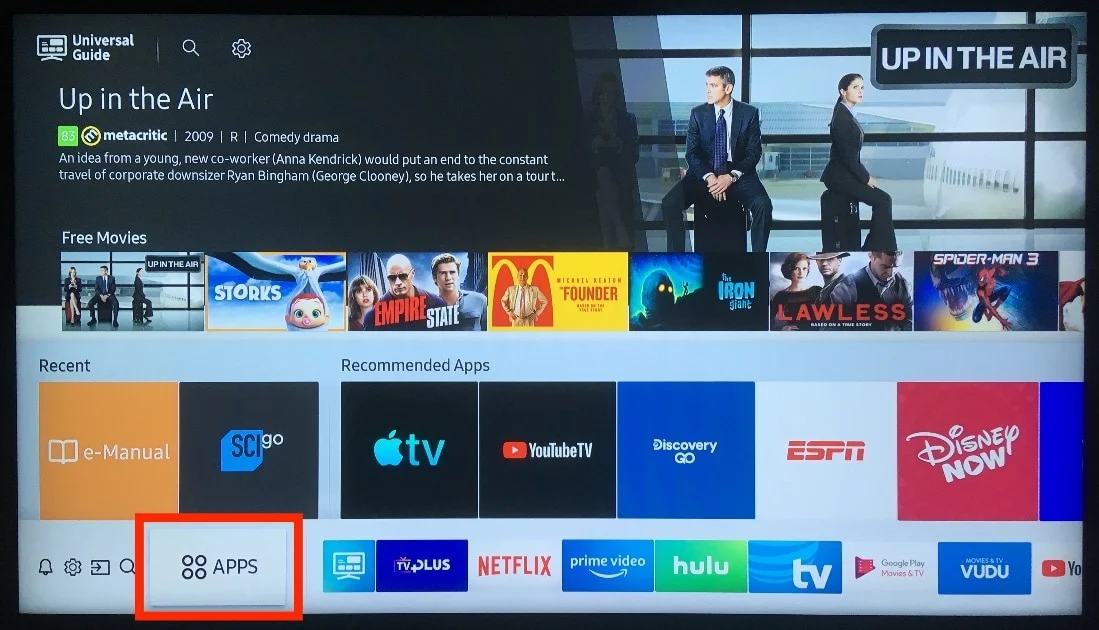
6. Выберите нужное предустановленное приложение, которое вы хотите удалить.
7. Перейдите к параметрам под выбранным приложением и выберите Deep Link Test > Cancel .
8. Тест на глубинную ссылку активирует опцию удаления. Выберите параметр «Удалить» под приложением.
9. Выберите параметр «Удалить» , чтобы навсегда удалить приложение.
Если опция «Удалить» не включена, единственный вариант — сбросить настройки телевизора. Вот как можно удалить предустановленные приложения на Samsung Smart TV.
Рекомендуется :
- Как сделать репост видео TikTok
- Какой канал Discovery на DirecTV?
- Как подключить телефон Samsung к телевизору через HDMI
- В чем разница между Smart TV и Android TV?
Итак, мы надеемся, что вы поняли , как удалить YouTube из Smart TV с подробными инструкциями, которые вам помогут. Вы можете сообщить нам о любых вопросах или предложениях по любой другой теме, по которой вы хотите, чтобы мы написали статью. Оставьте их в разделе комментариев ниже, чтобы мы знали.
